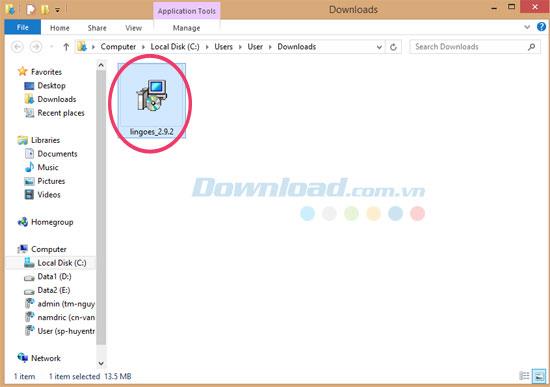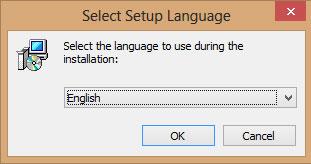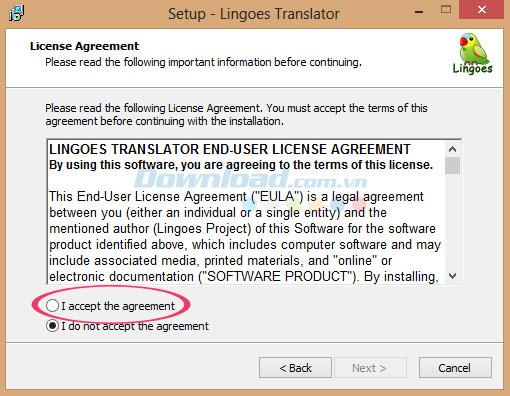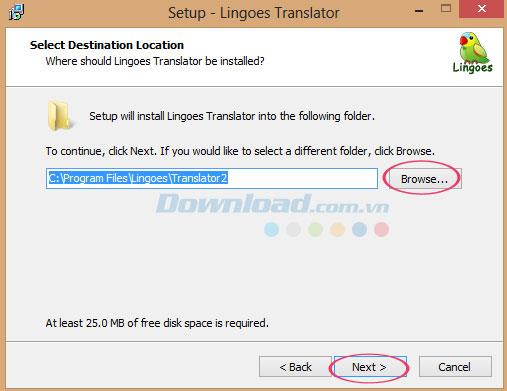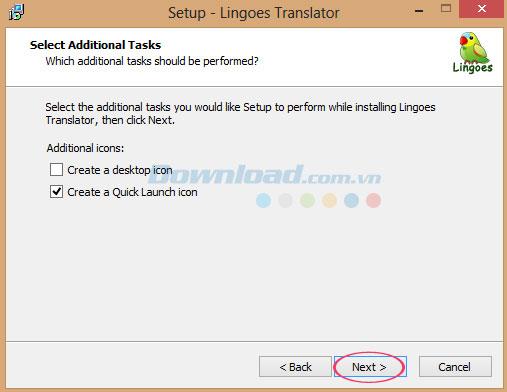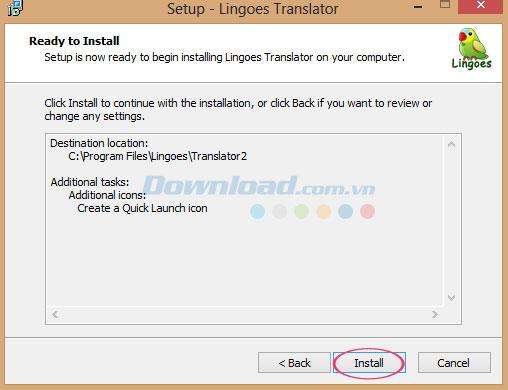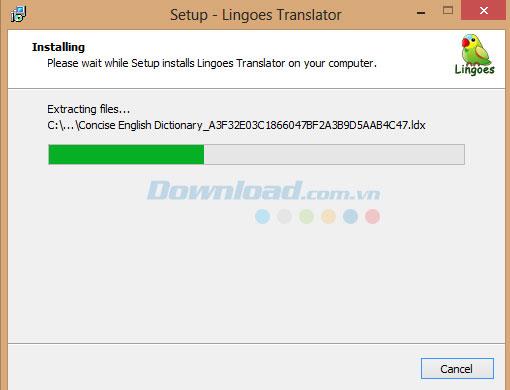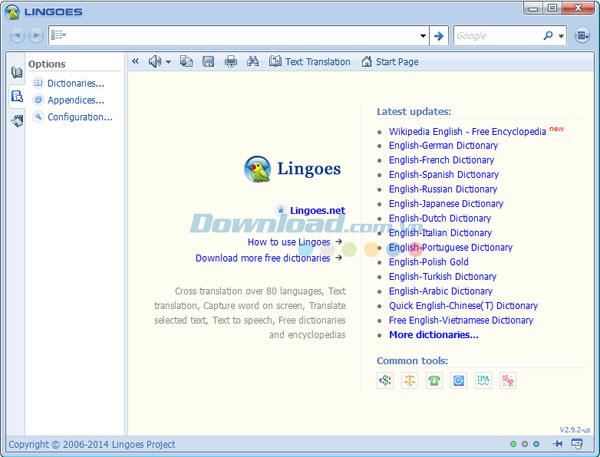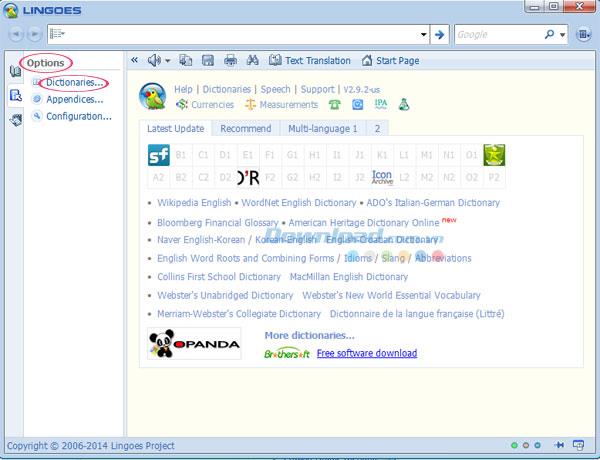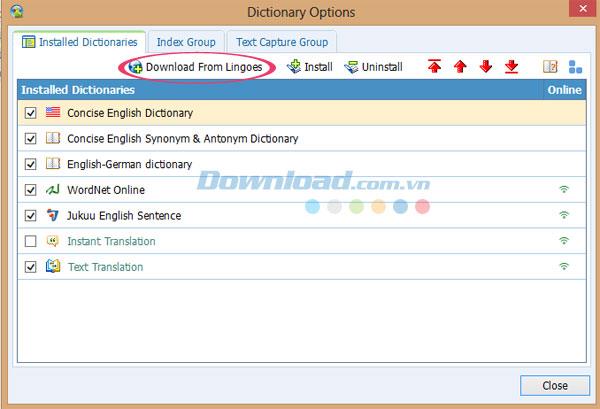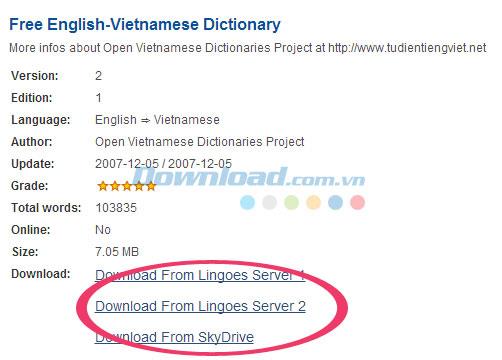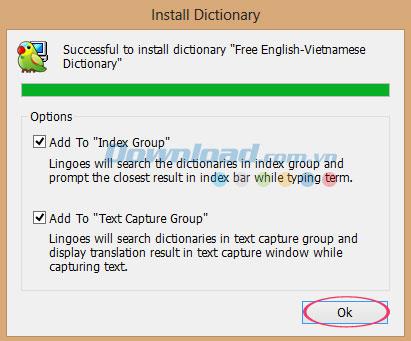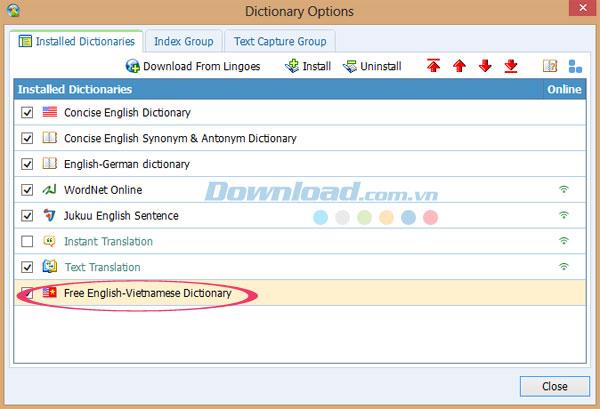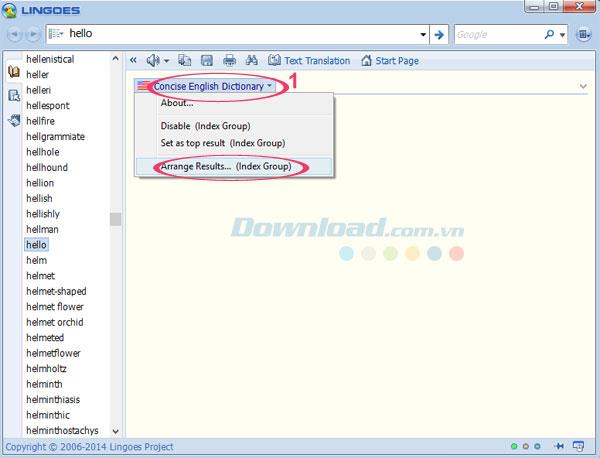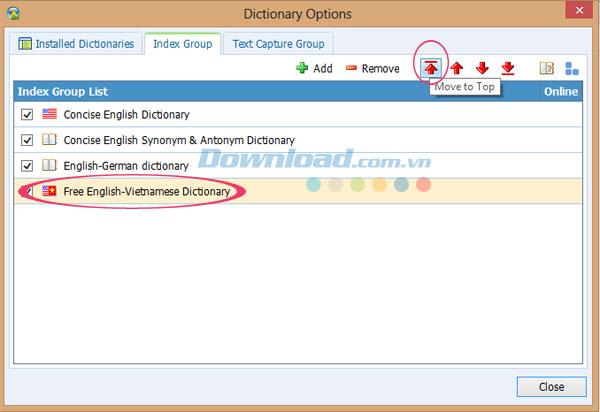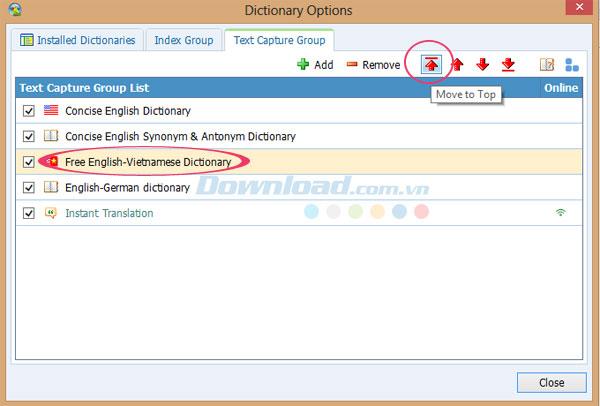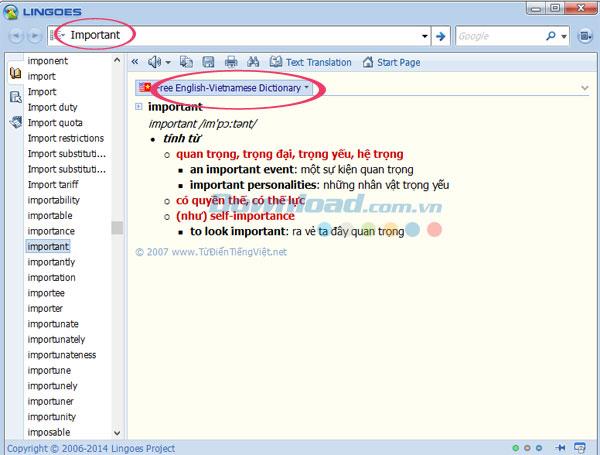Seguramente, los usuarios de computadoras están familiarizados con los nombres Lingoes: un diccionario multilingüe útil, práctico y especial que se proporciona de forma completamente gratuita. Con él, podrán buscar cualquier palabra, incluyendo: inglés, chino, japonés, francés, ruso, coreano, holandés, árabe, español, vietnamita, etc.
Sin embargo, no todos pueden manipular el programa fácilmente. Por lo tanto, hoy download.com.vn lo guiará sobre cómo instalar y usar Lingoes en su computadora para servir su búsqueda. Resultados, lo ayudan a estudiar y trabajar de manera más efectiva.
Además, puede ver algunos otros productos del mismo tipo que Lingoes como Lac Viet mtd9 EVA , StarDict , Multidictionary , Babylon , etc.
Y ahora, consulte el artículo detallado y las instrucciones específicas para usar Lingoes en la PC a continuación:
Instrucciones para instalar Lingoes en la computadora
Paso 1: Descarga Lingoes
Primero, debe descargar el programa (siga el enlace de arriba), luego haga doble clic en su icono para continuar con la instalación.
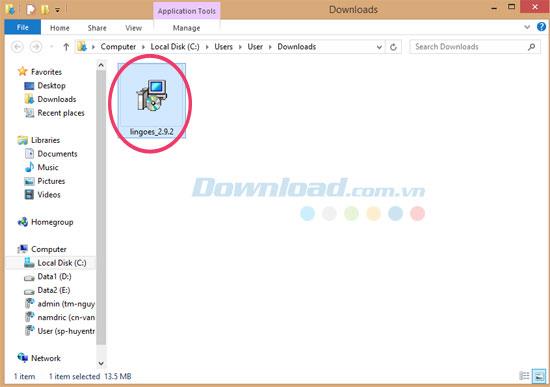
Paso 2: seleccione el idioma de instalación y el asistente de soporte
Luego, seleccione el idioma a utilizar durante el proceso de configuración.
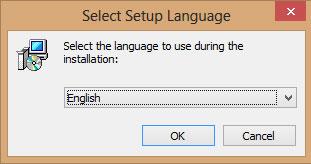
A continuación, aparecerá un asistente para ayudar a instalar Lingoes. En este punto, debe cerrar todos los demás programas antes de continuar. Haga clic en Siguiente para continuar.

Paso 3: condiciones de uso del programa
Luego, lea los términos de uso del programa a continuación. Si desea continuar con la instalación de Lingoes, debe aceptar estos términos haciendo clic en el cuadro Acepto el acuerdo.
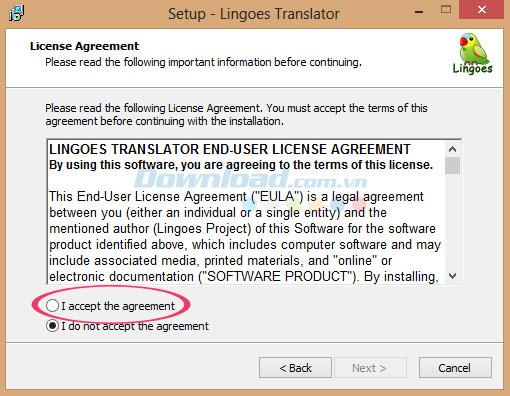
Paso 4: elige una ubicación para guardar el archivo de configuración
Luego, seleccione la ubicación de destino para guardar el archivo de instalación del programa en la computadora. El directorio predeterminado aquí será: C: \ Archivos de programa \ Lingoes \ Translator2. Para continuar, haga clic en Siguiente. Si desea seleccionar una carpeta diferente, haga clic en Examinar. Debe tener al menos 25 MB de espacio libre en disco.
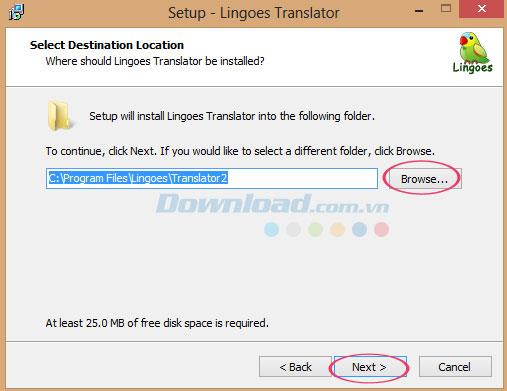
Paso 5: agregar tareas adicionales
Luego, seleccione las tareas adicionales que desea realizar mientras instala la herramienta Lingoes, luego haga clic en Siguiente para continuar.
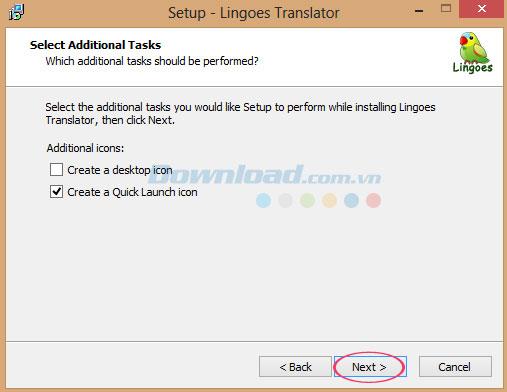
Luego, prepárese para instalar Lingoes Translator en su computadora. Haga clic en Instalar para continuar, o presione Atrás cuando necesite revisar o cambiar cualquier configuración.
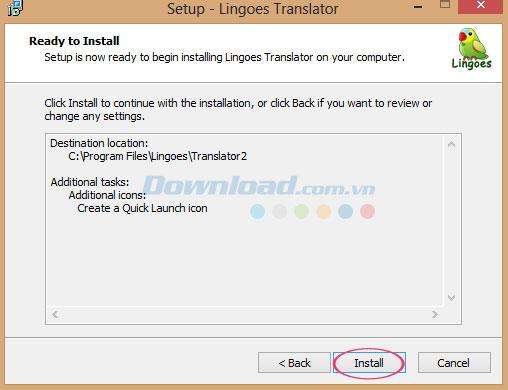
El proceso de instalación está ocurriendo ...
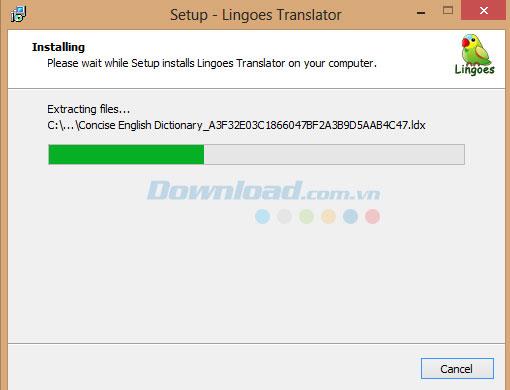
Una vez completado, verá la interfaz del programa de la siguiente manera:
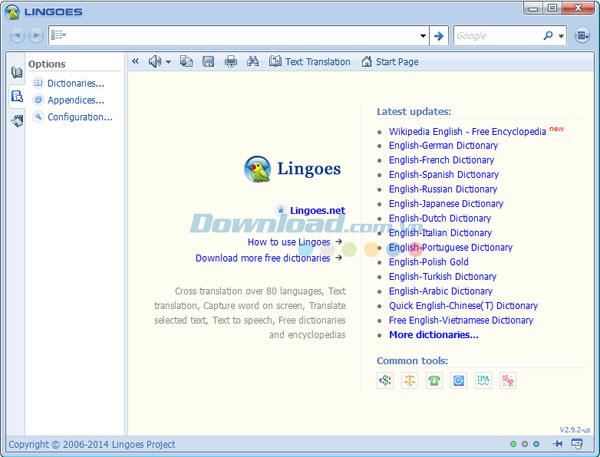
Instrucciones para instalar el diccionario inglés-vietnamita
Paso 1: elige un diccionario
Después de que aparezca la interfaz principal del programa, haga clic en Opciones y seleccione Diccionarios.
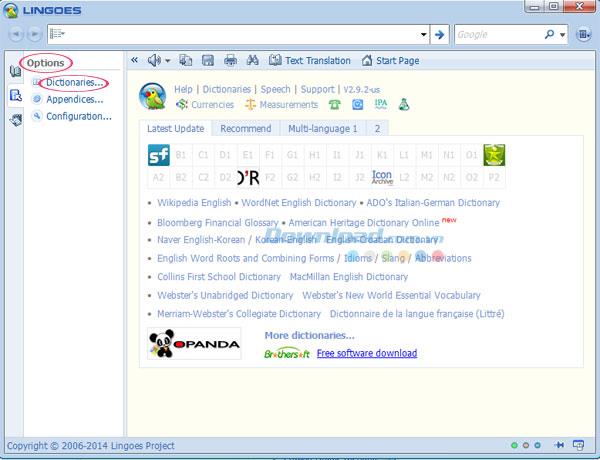
Paso 2: descargue el diccionario inglés-vietnamita
Después de eso, aparecerá una pequeña ventana y elegirá permitirle seleccionar el diccionario que necesita.
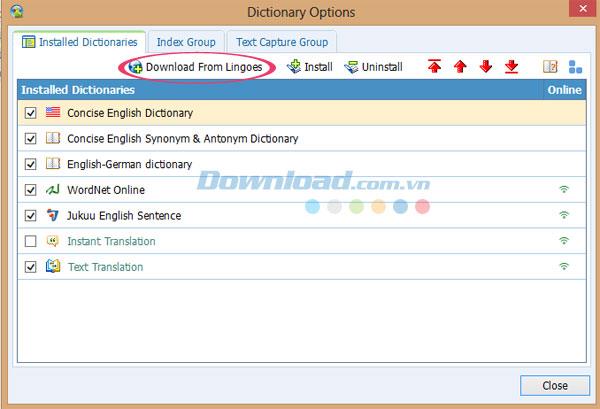
Supongamos que aquí lo guiaremos para instalar el diccionario inglés-vietnamita. Debido a que el diccionario inglés-vietnamita aún no está disponible, haga clic en el botón Descargar de Lingoes para descargarlo desde la página de inicio del programa.
Paso 3: Seleccione el diccionario gratuito inglés-vietnamita
A continuación, aparecerá el sitio web principal del programa, arrastre la barra de desplazamiento en el sitio web y seleccione Diccionarios vietnamitas -> haga clic en Diccionario gratuito inglés-vietnamita.

Luego elija uno de los enlaces provistos para descargar este diccionario inglés-vietnamita a su computadora.
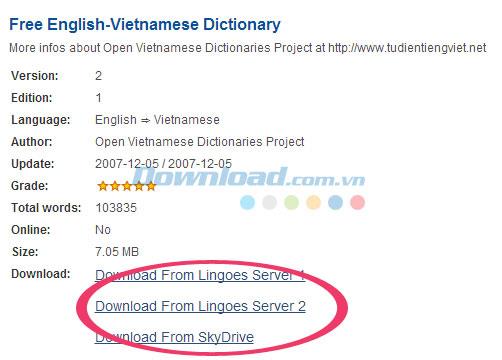
Paso 4: Instalar el diccionario inglés-vietnamita
Luego, acceda a la carpeta que contiene el archivo de instalación Free English-Vietnamese Dictionary para continuar con su configuración. A continuación, haga clic en las opciones Agregar al grupo de índice y Agregar al grupo de captura de texto, y luego haga clic en Aceptar.
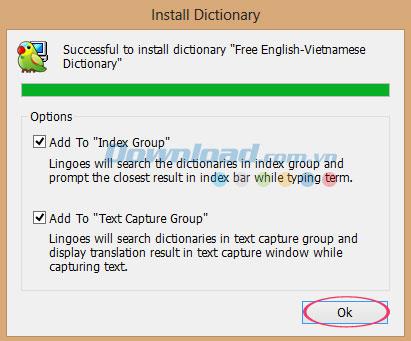
Como tal, el Diccionario gratuito inglés-vietnamita se ha agregado a la lista de diccionarios instalados en Lingoes.
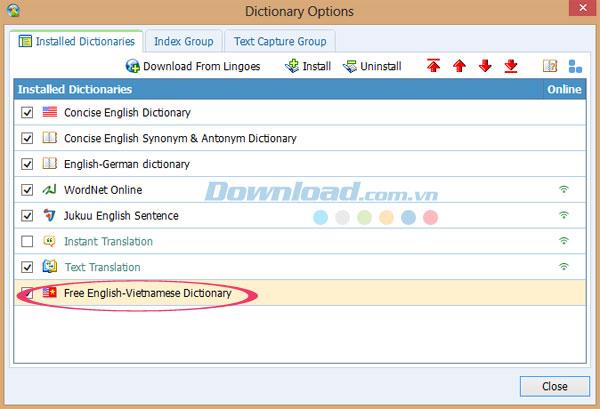
Paso 5: Cómo buscar palabras con el diccionario inglés-vietnamita
Debido a que hay muchos diccionarios disponibles en Lingoes, es posible buscar una palabra con el diccionario inglés-vietnamita recientemente descargado. Necesita hacer algunas cosas más:
Haga clic en 1 y elija Organizar resultados ...
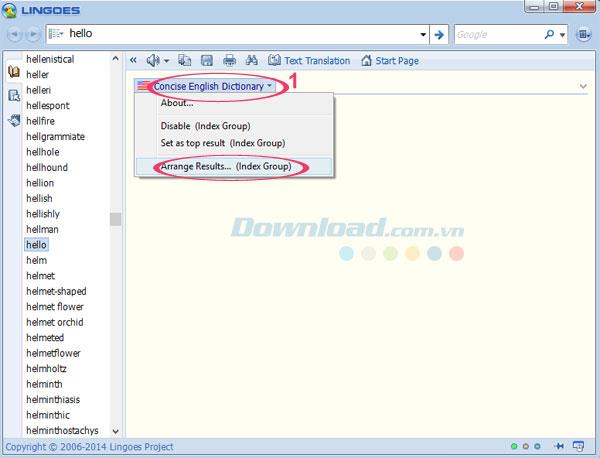
Luego, haga clic en Free English -Vietnamese Dictionary y haga clic en Move to Top para moverlo a la primera posición.
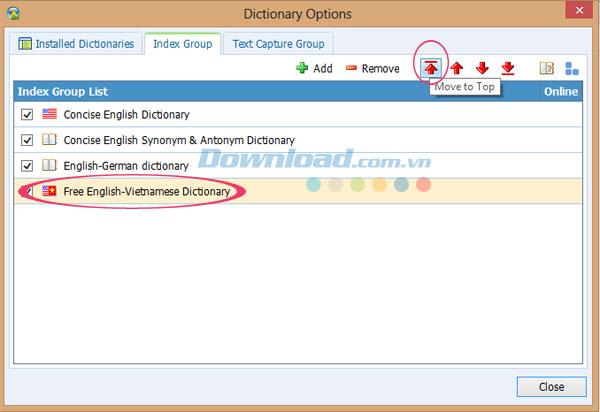
A continuación, vaya al Grupo de captura de texto y haga lo mismo que antes, luego haga clic en Cerrar.
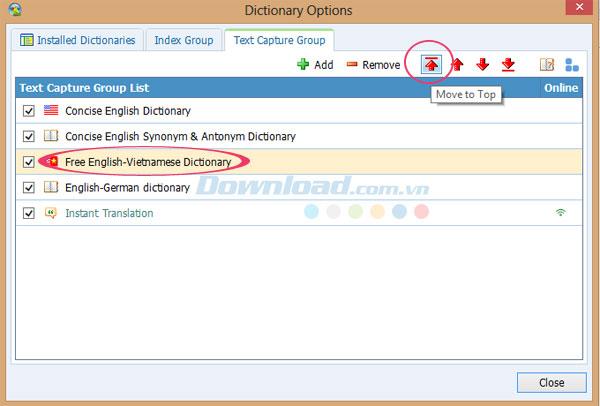
Luego escriba la palabra que desea buscar y verá el diccionario inglés-vietnamita que mostrará los resultados como se muestra a continuación:
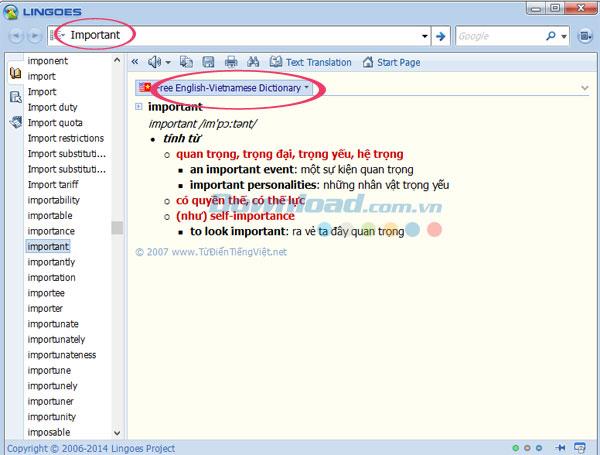
Por lo tanto, puede sentirse libre de buscar en este diccionario inglés-vietnamita recién instalado.
¡Les deseo una implementación exitosa!